Napomena: Želimo da vam što pre pružimo najnoviji sadržaj pomoći čim na vašem jeziku. Ova stranica je prevedena automatski i može da sadrži gramatičke greške ili netačnosti. Naš cilj je da ovaj sadržaj bude koristan. Možete li nam na dnu ove stranice saopštiti da li su vam informacije bile od koristi? Ovo je članak na engleskom jeziku za brzu referencu.
PowerPoint za Android telefone se može besplatno preuzeti sa lokacije Google Play. Kada ga instalirate, pratite ovaj animirani vodič da biste dobili neke brze savete.
Pokretanje projekcije slajdova
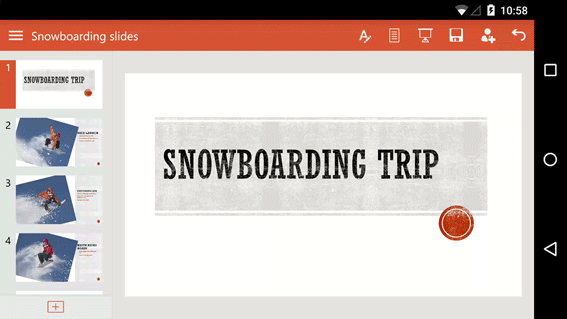
Dodirnite dugme " Iz trenutne ", a zatim prevucite ulevo da biste otišli napred ili prevucite udesno da biste otišli obrnutim. (To je kao okretanje stranice knjige.) Savet: Da biste pokrenuli projekciju od početka, dodirnite stavku Prikaži traku 
Mastilo za crtanje u projekciji slajdova
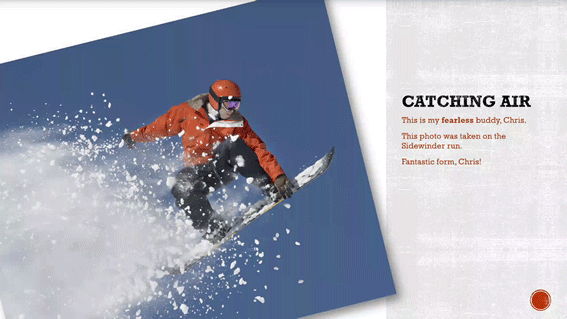
Pisanje perom je lako. Brzo prevucite nadole po sredini ekrana i pojaviće se traka sa alatkama Projekcija slajdova. Podesite opcije za zapis perom, a zatim crtajte.
Završavanje projekcije slajdova
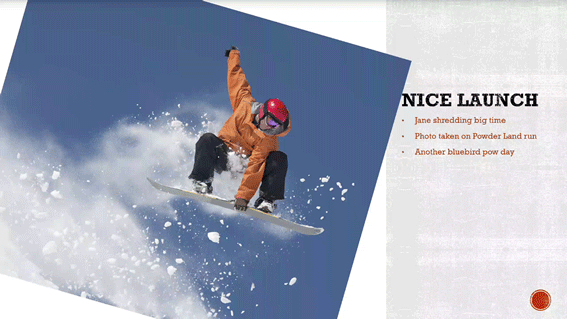
Da biste završili projekciju slajdova, brzo prevucite nadole po sredini ekrana, a zatim dodirnite dugme Kraj projekcije slajdova.
Rad sa oblicima
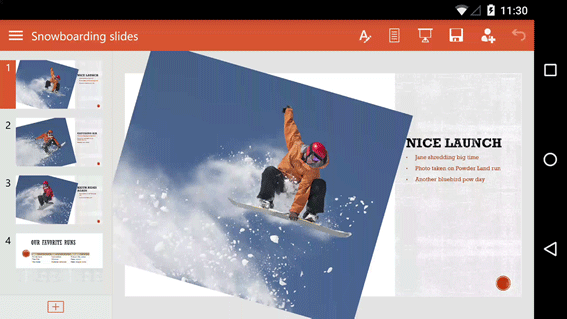
Kada umetnete oblik, dodirnite deo ekrana van njega da biste opozvali izbor, a zatim uvećajte. Tada ćete moći da mu menjate veličinu, rotirate ga i modifikujete po želji.
Ima toga još
Imamo još tri animirana vodiča za Android telefon:










